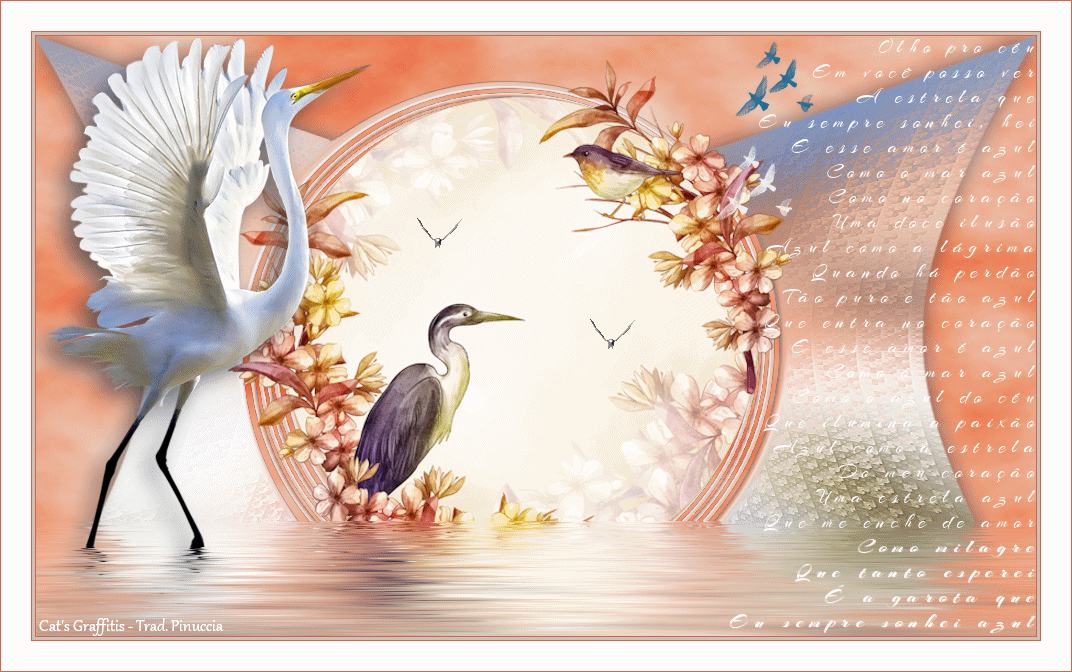|
TOP AZUL ANIL


Merci beaucoup Estela de ton invitation à traduire tes tutoriels en français.

Pour traduire ce tutoriel, réalisé avec PSPX9, j'ai utilisé PSPX2, mais il peut également être exécuté avec les autres versions.
Suivant la version utilisée, vous pouvez obtenir des résultats différents.
Depuis la version X4, la fonction Image>Miroir a été remplacée par Image>Renverser horizontalement,
et Image>Renverser avec Image>Renverser verticalement.
Dans les versions X5 et X6, les fonctions ont été améliorées par la mise à disposition du menu Objets.
Avec la nouvelle version X7, nous avons à nouveau Miroir/Retourner, mais avec nouvelles différences.
Consulter, si vouz voulez, mes notes ici
Certaines dénominations ont changées entre les versions de PSP.
Les plus frequentes dénominations utilisées:

Vos versions
Nécessaire pour réaliser ce tutoriel:
Matériel ici
Merci pour les tubes Ayran et Nurso53.
(ici les liens vers les sites des créateurs de tubes)
Modules Externes
consulter, si nécessaire, ma section de filtre ici
Filters Unlimited 2.0 ici
Sybia - Sierpens ici
Flaming Pear - Flood ici
Mura's Meister - Cloud ici
Filtres Sybia peuvent être utilisés seuls ou importés dans Filters Unlimited.
voir comment le faire ici).
Si un filtre est fourni avec cette icône,  on est obligé à l'importer dans Unlimited on est obligé à l'importer dans Unlimited

N'hésitez pas à changer le mode mélange des calques et leur opacité selon les couleurs que vous utiliserez.
Dans les plus récentes versions de PSP, vous ne trouvez pas le dégradé d'avant plan/arrière plan ou Corel_06_029.
Vous pouvez utiliser le dégradé des versions antérieures.
Ici le dossier Dégradés de CorelX.
1. Ouvrir une nouvelle image transparente 1000 x 600 pixels.
Choisir deux couleurs du tube.
Placer en avant plan la couleur foncée: pour moi #006194.
Placer en avant plan la couleur claire, pour moi #c7cdbf.
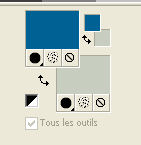
Préparer en avant plan un dégradé de premier plan/arrière plan, style Linéaire.
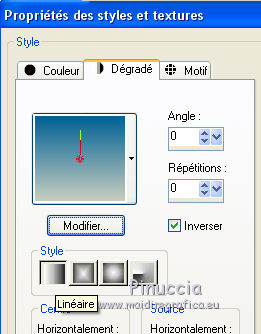
Remplir  l'image transparente du dégradé. l'image transparente du dégradé.
2. Sélections>Sélectionner tout.
Ouvrir le tube W002_Mar.2009-[1] - Édition>Copier.
Revenir sur votre travail et Édition>Coller dans la sélection.
Sélections>Désélectionner tout.
3. Effets>Effets d'image>Mosaïque sans jointures, par défaut.

4. Réglage>Flou>Flou gaussien - rayon 35.

5. Calques>Dupliquer.
Effets>Modules Externes>Filters Unlimited 2.0 - Sybia - Sierpens, par défaut.
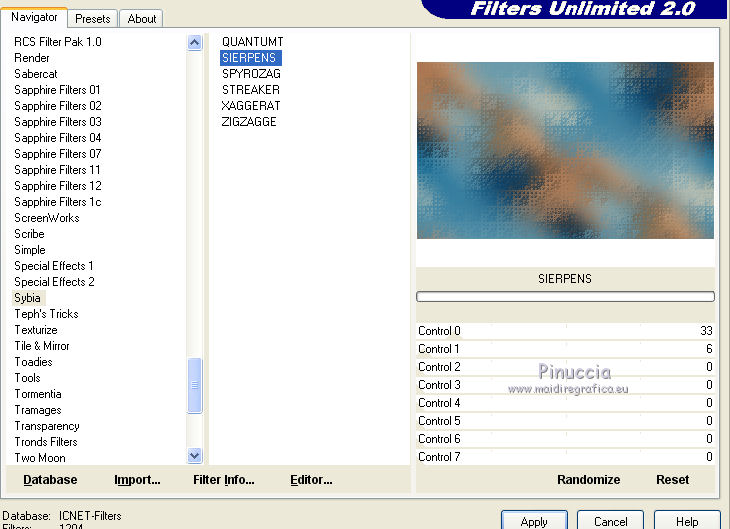
Effets>Effets de bords>Accentuer.
6. Placer le calque en mode Recouvrement.
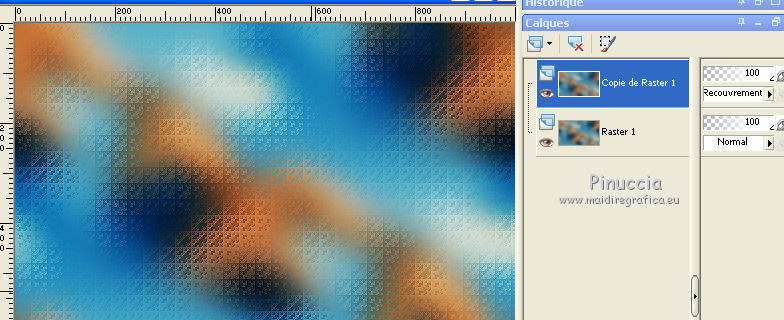
7. Calques>Fusionner>Fusionner le calque de dessous.
8. Effets>Effets de distorsion>Distorsion de l'objectif.
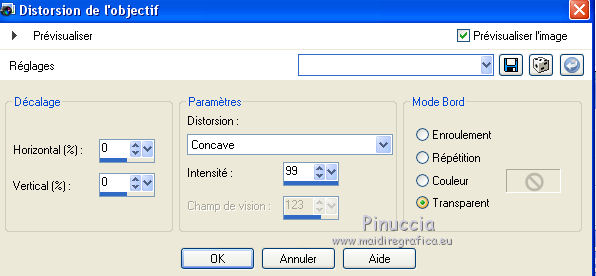
Édition>Répéter Distorsion de l'objectif.
9. Effets>Effets 3D>Ombre portée, couleur #000000.

10. Activer l'outil Pinceau déformant  avec ces réglages avec ces réglages

Positionner la souris dans le centre de l'image
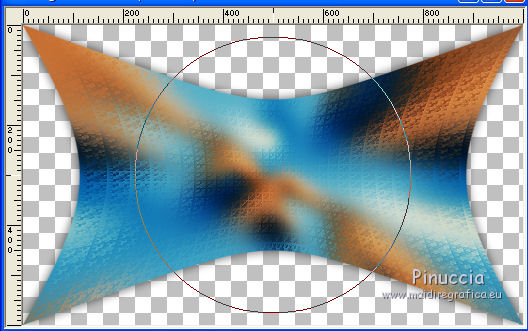
Tenir enfoncée la touche gauche de la souris, sans la mouver,
jusqu'à obtenir a peu près cette image
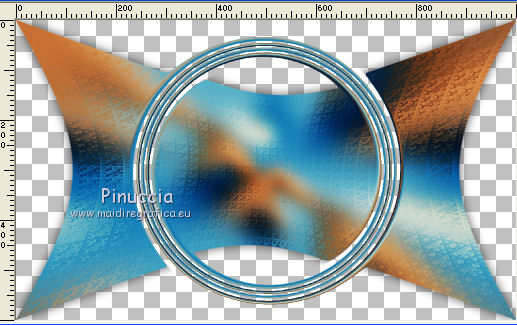
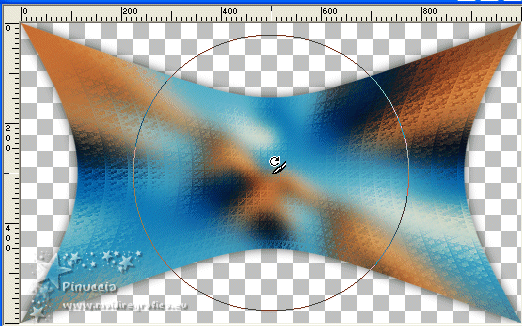
Cliquer sur Appliquer  pour terminer. pour terminer.
11. Activer l'outil Sélection  , cercle, , cercle,
à partir du centre faire une sélection du cercle
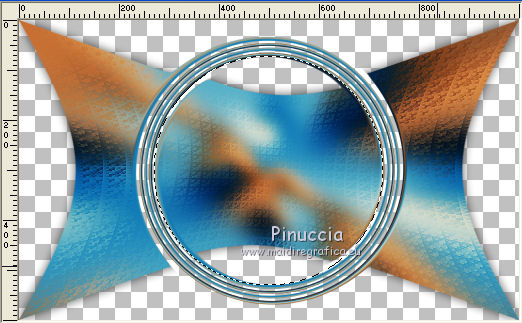
Presser CANC sur le clavier 
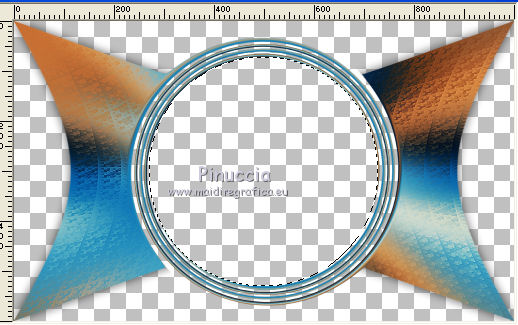
Garder sélectionné.
12. Calques>Nouveau calque raster.
Réduire l'opacité de l'outil Pot de peinture à 50
et remplir  la sélection du dégradé. la sélection du dégradé.
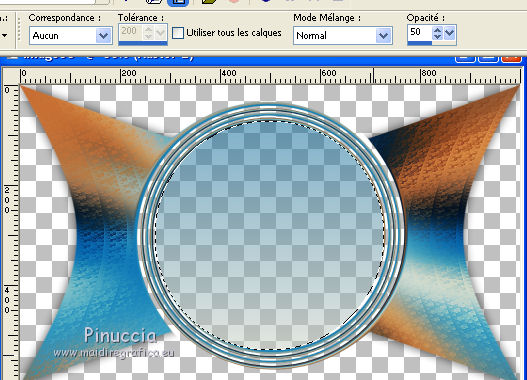
ne pas oublier de placer à nouveau l'opacité à 100
13. Calques>Dupliquer.
Effets>Modules Externes>Flaming Pear - Flood
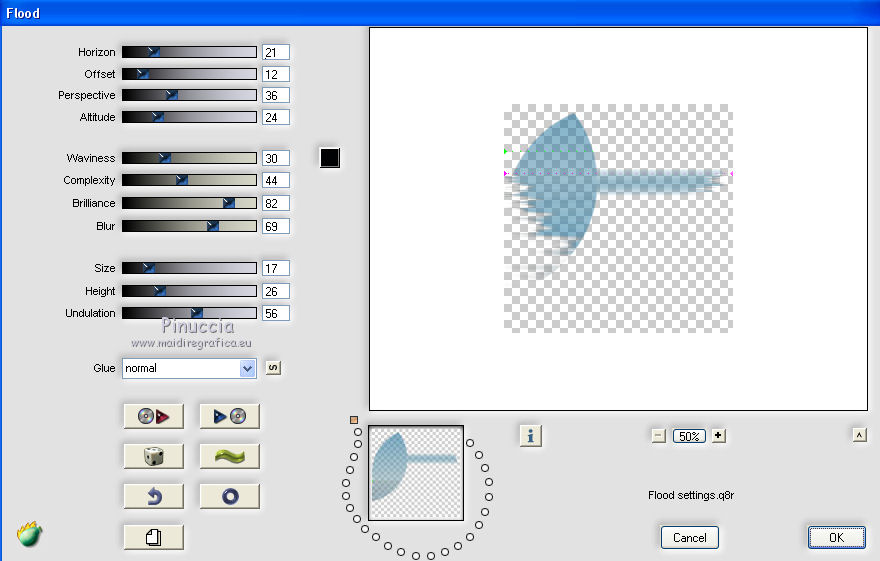
14. Vous positionner sur le calque central Raster 2.
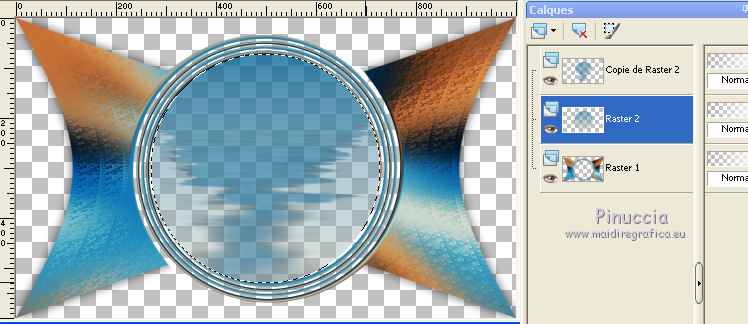
15. Ouvrir le tube NS_75_1311_09 - Édition>Copier.
Revenir sur votre travail et Édition>Coller comme nouveau calque.
Sélections>Inverser.
Presser CANC sur le clavier 
Sélections>Désélectionner tout.
16. Calques>Fusionner>Calques visibles.
17. Calques>Nouveau calque raster.
Calques>Agencer>Déplacer vers le bas.
18. Effets>Modules Externes>Mura's Meister - Cloud

19. Calques>Dupliquer.
Placer le calque en mode Recouvrement.
20. Calques>Fusionner>Calques visibles.
21. Effets>Modules Externes>Flaming Pear - Flood.
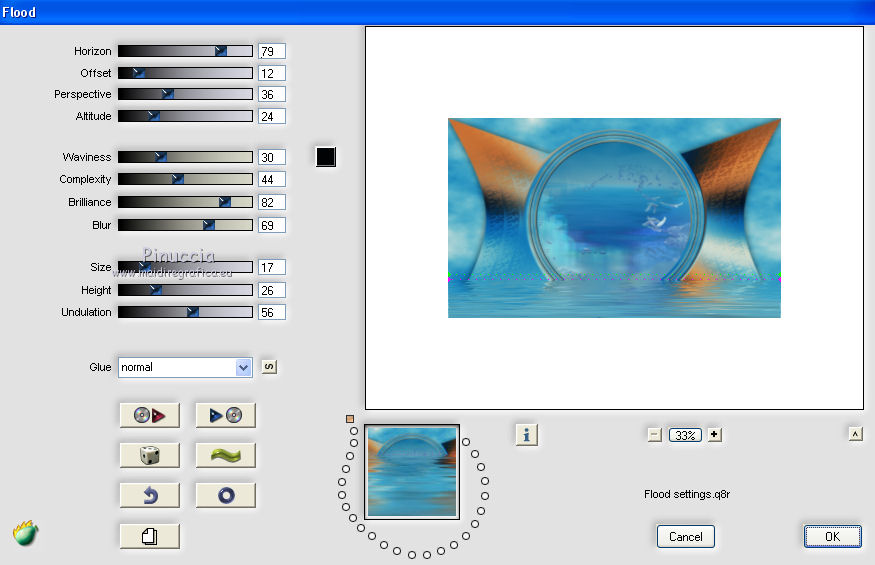
22. Activer à nouveau le tube W002_Mar.2009 - Édition>Copier.
Revenir sur votre travail et Édition>Coller comme nouveau calque.
Image>Redimensionner, à 85%, redimensionner tous les calques décoché.
Touche K sur le clavier pour activer l'oOutil Sélecteur 
et placer Position horiz.: -9,00 et Position vert.: 40,00.
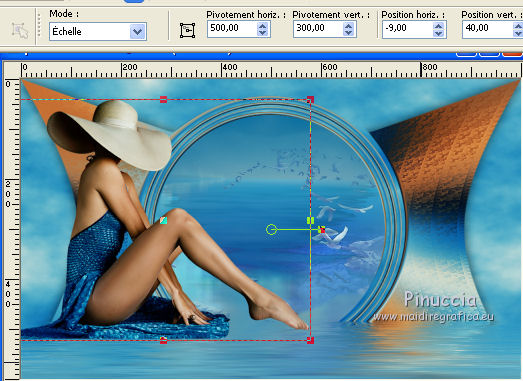
23. Effets>Effets 3D>Ombre portée, couleur #000000.

24. Effets>Modules Externes>Flaming Pear - Flood
Horizon à 82, ou en fonction de votre tube
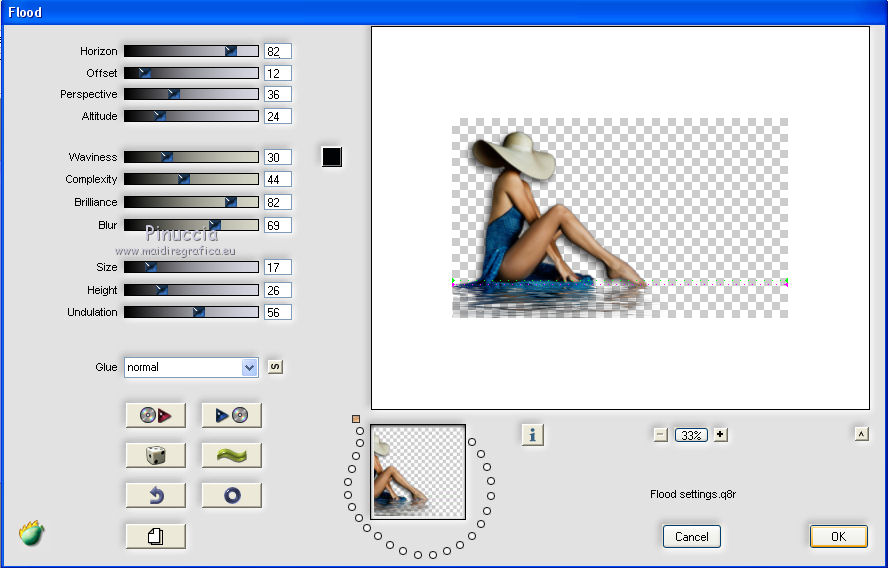
25. Ouvrir texto - Édition>Copier.
Revenir sur votre travail et Édition>Coller comme nouveau calque.
Déplacer  le tube à droite. le tube à droite.

26. Calques>Fusionner>Calques visibles.
Note: Vous pouvez utiliser le Plugin Nik Software pour améliorer les couleurs de votre travail.
27. Image>Ajouter des bordures, 1 pixel, symétrique, couleur d'avant plan.
Image>Ajouter des bordures, 3 pixels, symétrique, couleur d'arrière plan.
Image>Ajouter des bordures, 1 pixel, symétrique, couleur d'avant plan.
Image>Ajouter des bordures, 30 pixels, symétrique, couleur blanche.
Image>Ajouter des bordures, 1 pixel, symétrique, couleur d'avant plan.
28. Signer votre travail sur un nouveau calque.
Calques>Fusionner>Tous et enregistrer en jpg.
Version avec tube de Mtfp


Vos versions
Merci

Olimpia

Lulu

Talonaiguille
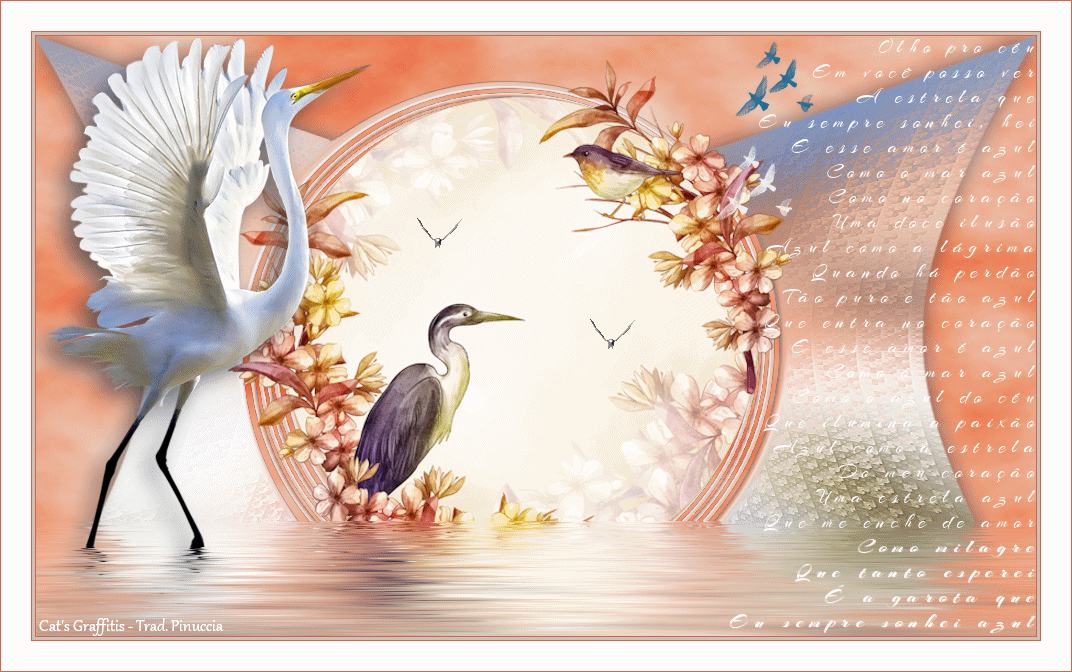
Cat's Graffitis

Zenyra

Si vous avez des problèmes, ou des doutes, ou vous trouvez un link modifié, ou seulement pour me dire que ce tutoriel vous a plu, vous pouvez m'écrire.
1 Octobre 2019
|






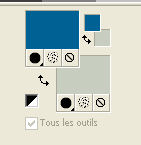
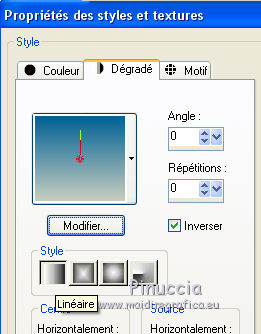
 l'image transparente du dégradé.
l'image transparente du dégradé.

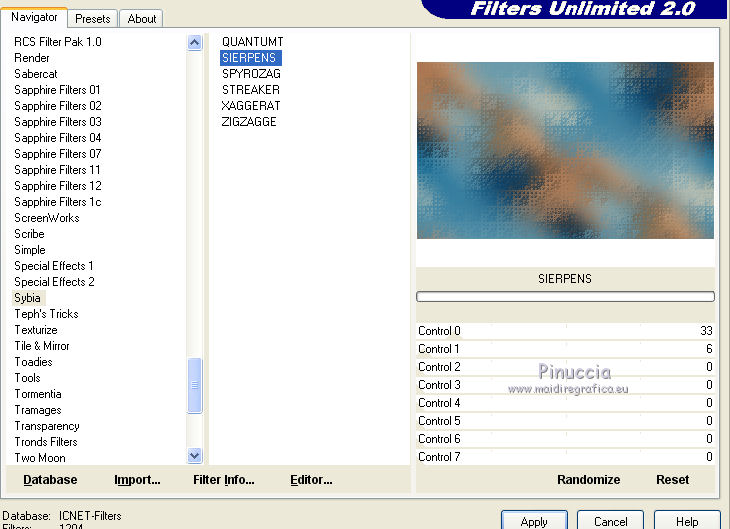
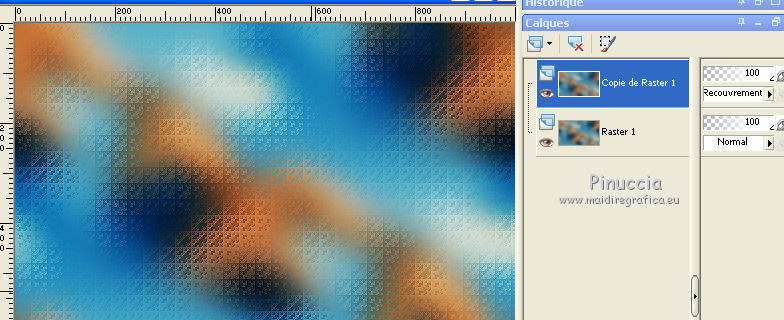
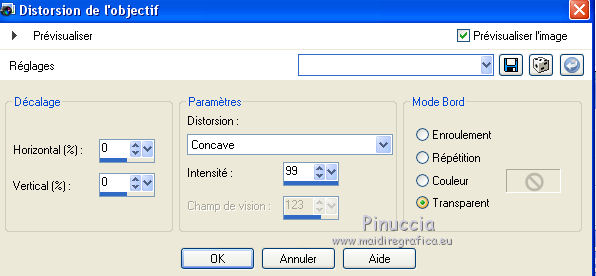

 avec ces réglages
avec ces réglages
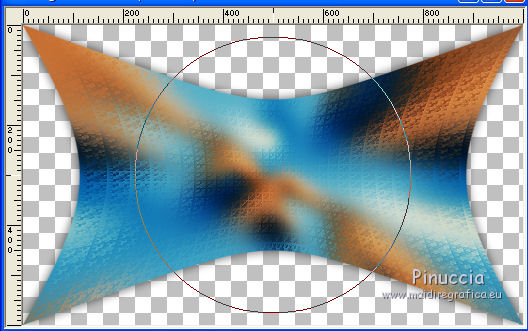
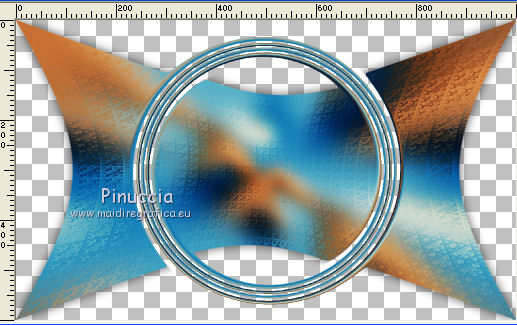
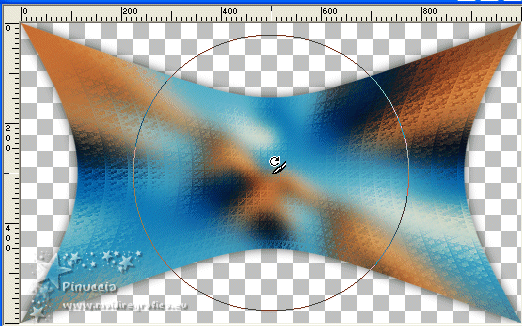
 pour terminer.
pour terminer. , cercle,
, cercle,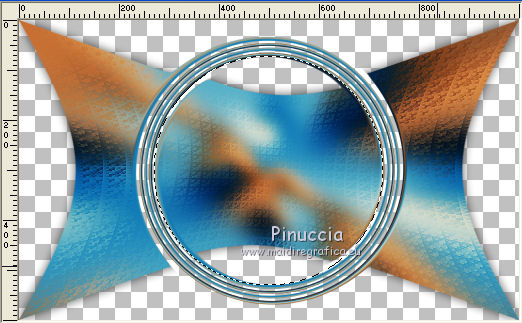

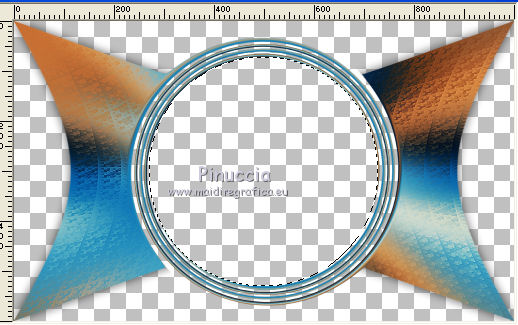
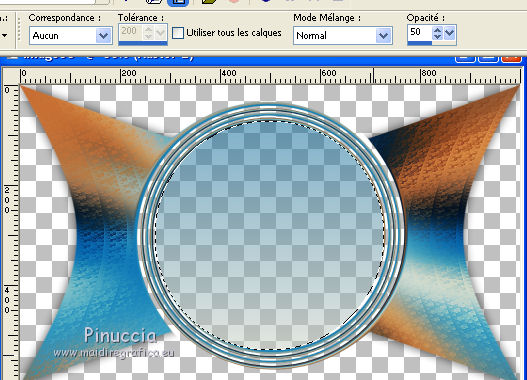
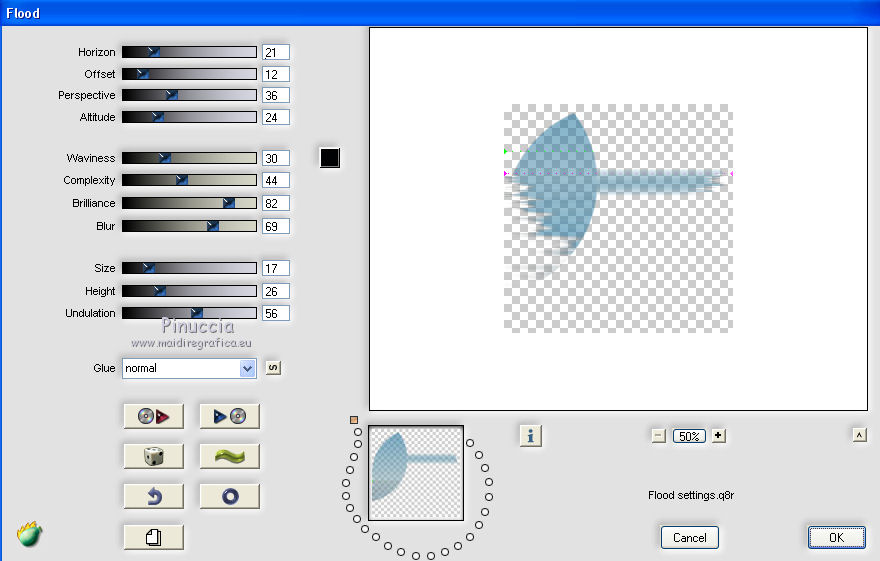
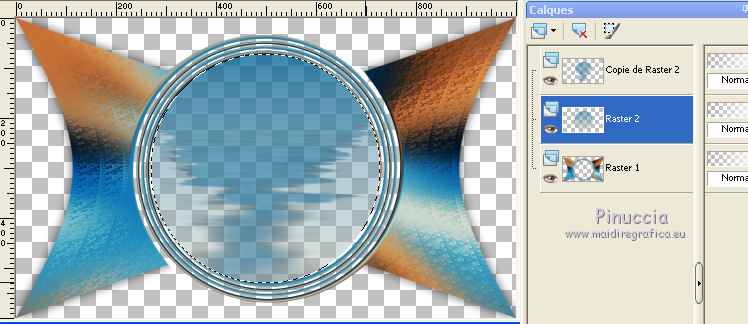

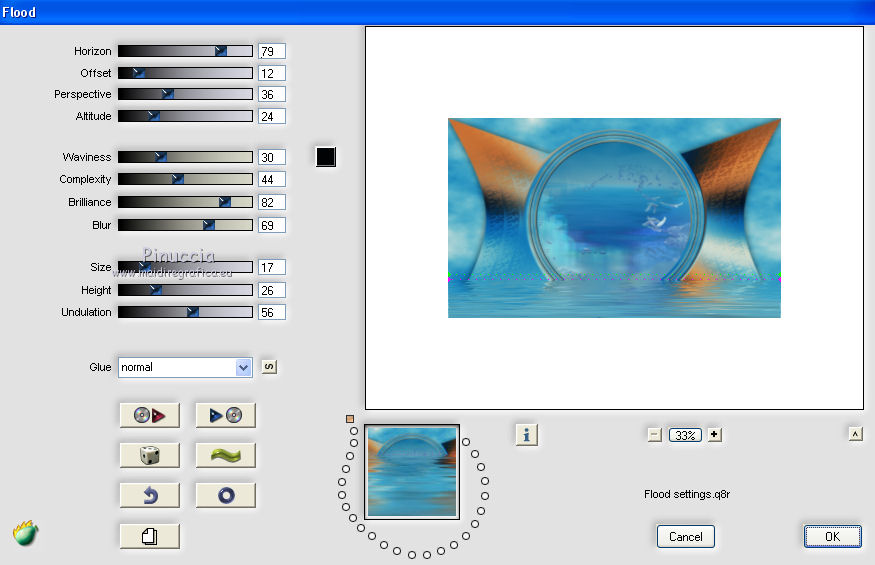

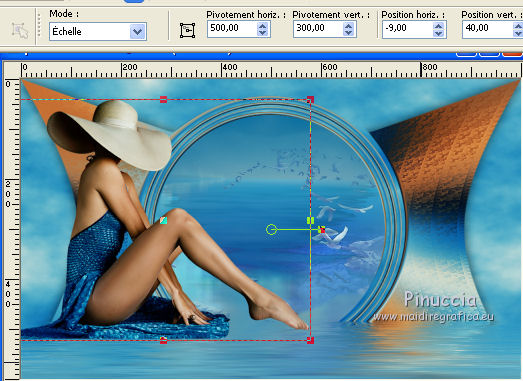

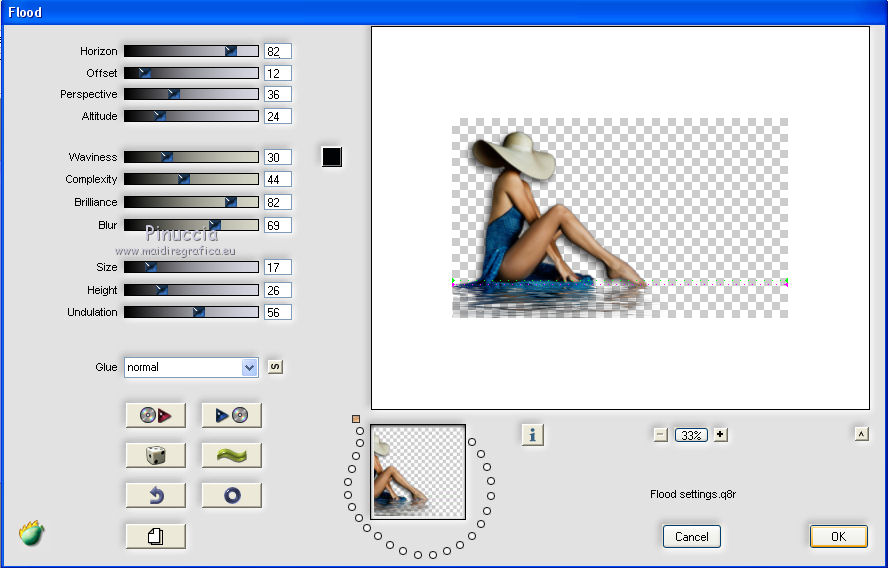
 le tube à droite.
le tube à droite.